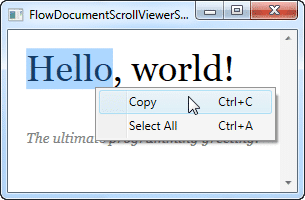
Agregar contenido a una aplicación WPF puede ser un proceso complicado, especialmente cuando se trata de contenido de texto extenso. FlowDocumentScrollViewer es una herramienta esencial para cualquier desarrollador WPF que esté buscando una forma fácil y rápida de agregar contenido como páginas de ayuda o manuales de usuario a su aplicación. En este artículo, explicaremos cómo utilizar FlowDocumentScrollViewer en tu aplicación WPF y cómo agregar estilo, imágenes e interactividad a tus documentos.
¿Qué es FlowDocumentScrollViewer?
FlowDocumentScrollViewer es un control de WPF que permite agregar contenido de texto con formato y estilo a una aplicación, lo que lo convierte en el control perfecto para agregar documentos de ayuda, manuales y cualquier otro contenido de texto largo.
¿Cómo puedo utilizar FlowDocument en mi aplicación WPF?
Para utilizar FlowDocument en tu aplicación WPF, simplemente agrega un control FlowDocumentScrollViewer y establece su contenido en una instancia de FlowDocument. Por ejemplo:
<FlowDocumentScrollViewer>
<FlowDocument>
<Paragraph>Hola Mundo</Paragraph>
</FlowDocument>
</FlowDocumentScrollViewer>
Este ejemplo crearía un documento con un único párrafo que dice «Hola Mundo».
¿Cómo puedo dar estilo a mi documento de FlowDocument?
Hay varias formas de dar estilo a un documento de FlowDocument, incluyendo el uso de estilos genéricos, definiciones de estilo compartido y aplicar estilo de forma individual a cada elemento. Por ejemplo, para dar estilo de forma individual, se puede utilizar la propiedad «Foreground» para establecer el color del texto:
<Paragraph Foreground="Red">Este texto es rojo</Paragraph>
¿Cómo puedo imprimir con FlowDocumentScrollViewer?
Imprimir con FlowDocumentScrollViewer es muy fácil. Simplemente llama al método «Print» del control FlowDocumentScrollViewer:
MyFlowDocumentScrollViewer.Print();
¿Cuáles son las funciones avanzadas de FlowDocumentScrollViewer?
Además de las funciones básicas, FlowDocumentScrollViewer tiene muchas características avanzadas que permiten agregar hipervínculos, imágenes y otros elementos interactivos.
¿Cómo puedo agregar hipervínculos en mi documento de FlowDocument?
Agregar hipervínculos en un documento de FlowDocument es muy fácil. Simplemente utiliza la etiqueta «Hyperlink» y establece la propiedad «NavigateUri» para que apunte a la URL del enlace:
<Hyperlink NavigateUri="https://ejemplo.com">Haz clic aquí para ir al sitio web</Hyperlink>
¿Cómo puedo insertar imágenes en mi documento de FlowDocument?
Para insertar una imagen en un documento de FlowDocument, utiliza la etiqueta «Figure» y establece la propiedad «Source» para que apunte a la URL de la imagen:
<Figure>
<BlockUIContainer>
<Image Source="https://ejemplo.com/imagen.jpg" />
</BlockUIContainer>
</Figure>
¿Cómo puedo agregar interactividad a mi documento de FlowDocument?
Agregar interactividad a un documento de FlowDocument es posible utilizando la etiqueta «InlineUIContainer» y agregando elementos UI personalizados dentro de ella.
<InlineUIContainer>
<Button>Haz clic</Button>
</InlineUIContainer>
Conclusión
FlowDocumentScrollViewer es una herramienta poderosa para agregar contenido de texto largo y atractivo a tu aplicación WPF. Con su capacidad para agregar estilo, imágenes, hipervínculos e interactividad, FlowDocumentScrollViewer es la elección perfecta para crear manuales de usuario y documentación de ayuda en tu aplicación.
Preguntas frecuentes
¿Cómo puedo cambiar la fuente del texto en mi documento de FlowDocument?
Para cambiar la fuente del texto en un documento FlowDocument, utiliza la propiedad «FontFamily»:
<Paragraph FontFamily="Arial">Este texto es Arial</Paragraph>
¿Se pueden insertar tablas en mi documento de FlowDocument?
Sí, se pueden insertar tablas en FlowDocument utilizando la etiqueta «Table». Por ejemplo:
<Table>
<TableRowGroup>
<TableRow>
<TableCell>Celda 1</TableCell>
<TableCell>Celda 2</TableCell>
</TableRow>
</TableRowGroup>
</Table>
¿Cómo puedo exportar mi documento de FlowDocument a PDF?
Para exportar un documento de FlowDocument a PDF, utiliza la clase «DocumentPaginator». Por ejemplo:
DocumentPaginator paginator = ((IDocumentPaginatorSource)MyFlowDocument).DocumentPaginator;
PdfDocument doc = new PdfDocument();
doc.Info.Title = "Mi PDF";
PdfPage page = doc.AddPage();
XGraphics xgr = XGraphics.FromPdfPage(page);
XRect xrect = new XRect(0, 0, page.Width, page.Height);
paginator.PageSize = new Size(page.Width, page.Height);
paginator.GetPage(0).Render(xgr);
doc.Save("MiPDF.pdf");
¿Puedo usar un documento de FlowDocument como correo electrónico en mi aplicación WPF?
Sí, puedes utilizar un documento de FlowDocument como el cuerpo del correo electrónico en tu aplicación WPF. Para hacer esto, simplemente convierte el contenido de tu FlowDocument en una cadena XAML y luego utilízalo para establecer el cuerpo del correo electrónico.





